Некоторые приложения доступны на главных экранах, а их полный список приведен в разделе «Все приложения».Вы можете открывать приложения, переключаться между ними, а также выводить два приложения на один экран одновременно.
Важно! Некоторые из этих действий можно выполнить только на устройствах с Android 9 и более поздних версий. Подробнее о том, как узнать версию Android…
Как искать и открывать приложения
С любого экрана
- Проведите по всему экрану снизу вверх. Если вы увидите значок «Все приложения»
, нажмите на него.
- Выберите нужное приложение.
Примечание. Если вы используете аккаунт Google в организации или учебном заведении, приложения можно найти на вкладке «Рабочие».
С помощью ярлыка
- Нажмите на значок приложения и удерживайте его.
- Выберите нужное действие.
Как переключаться между открытыми приложениями
- Проведите вверх от нижнего края экрана, удерживайте палец, а затем уберите его.
- Если у вас устройство Android Go и вы выбрали навигацию с помощью трех кнопок, нажмите «Недавние приложения»
.
- Если у вас устройство Android Go и вы выбрали навигацию с помощью трех кнопок, нажмите «Недавние приложения»
- Проведите по экрану вправо или влево, чтобы найти приложение.
- Выберите нужное приложение.
Как закрывать приложения
Важно! Работу некоторых приложений, например системных или относящихся к сервисам Google Play, нельзя остановить. Подробнее о сервисах Google Play.
- Чтобы закрыть одно приложение, проведите вверх от нижнего края экрана, удерживайте палец, затем уберите его. После этого смахните окно приложения вверх.
- Чтобы закрыть все приложения, проведите вверх от нижнего края экрана, удерживайте палец, затем уберите его. После этого смахните слева направо и нажмите Очистить все.
- Чтобы закрыть все приложения на устройстве Android Go, проведите вверх от нижнего края экрана, удерживайте палец, затем уберите его. После этого в нижней части окна нажмите Очистить все.
- Перейдите на главный экран. Нажмите на значок «Главный экран» (
или
).
- Вот как остановить работу приложений в фоновом режиме:
- Проведите два раза вниз от верхнего края экрана, чтобы открыть Быстрые настройки.
- Чтобы посмотреть количество активных приложений в фоновом режиме, выполните одно из следующих действий:
- Чтобы закрыть активное приложение, нажмите Остановить.
Примечание. Даже если вы не будете закрывать приложения, память на устройстве не закончится, а батарея не станет разряжаться быстрее. Использование заряда и памяти регулируется в Android автоматически.
Как скачивать приложения
Вы можете скачивать приложения в Play Маркете . Как скачивать приложения.
Ресурсы по теме
- Как добавить приложения, ярлыки и виджеты на главный экран
- Знакомство с навигацией по телефону Android
- Как перенести файлы с компьютера на устройство Android и наоборот
Эта информация оказалась полезной?
Как можно улучшить эту статью?
В ОС Android закрытое приложение обычно кэшируется в оперативно памяти с целью ускорения следующего запуска. Из статьи вы узнаете, как найти запущенные приложения на Андроид телефоне в разных версиях операционной системы.
Как посмотреть запущенные приложения стандартным способом
В ОС Android предусмотрено стандартное меню, позволяющее посмотреть, какие приложения активны – запущенны в настоящее время, а какие программы не активны – находятся в кэшированной области оперативной памяти. В версии Android 6 и выше меню располагается в разделе «Для разработчиков». В Android версии 5 и ниже меню с активными и неактивными приложениями находится в разделе «Память» системных настроек.
Инструкция для Android выше версии 6
1. Откройте системные настройки.
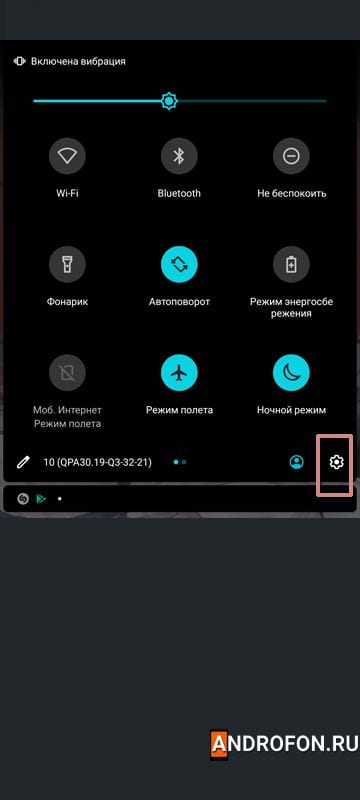
2. В самом конце списка выберите пункт «Система».
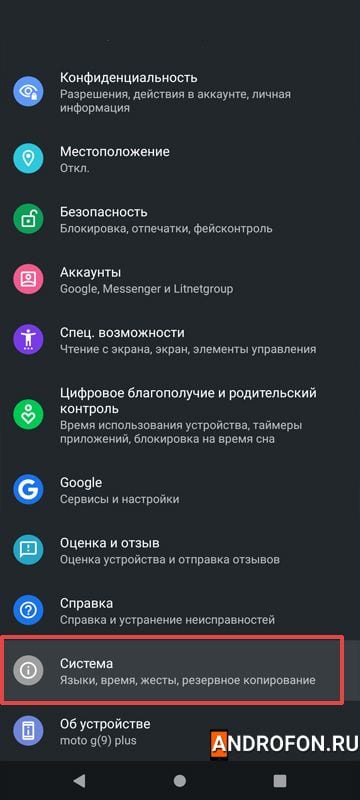
3. В следующем меню нажмите на пункт «Дополнительно».
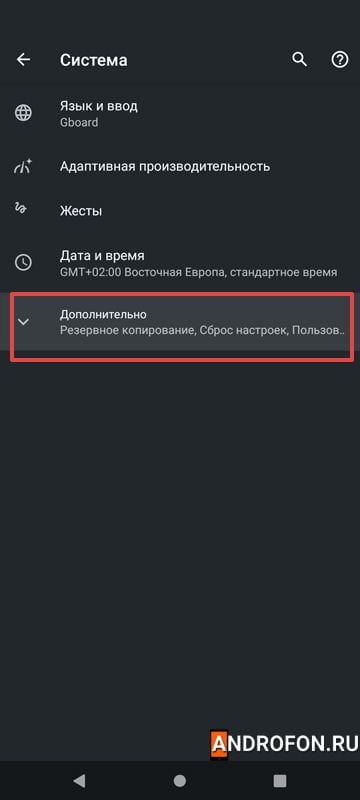
4. В развернутом списке выберите пункт «Для разработчиков».
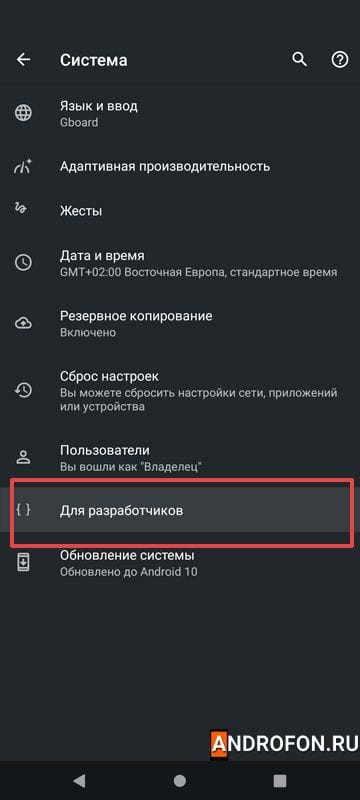
5. После перехода в следующее меню выберите пункт «Работающие службы».
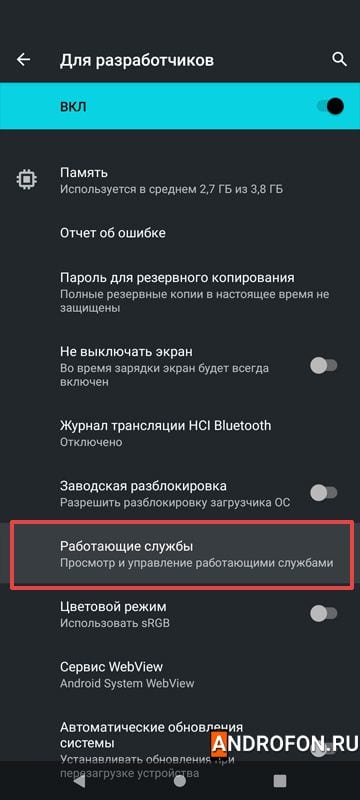
6. В новом меню отобразится список загруженных в оперативную память программ. Так же используемый объем оперативной памяти, а при выборе программы – список активных процессов.
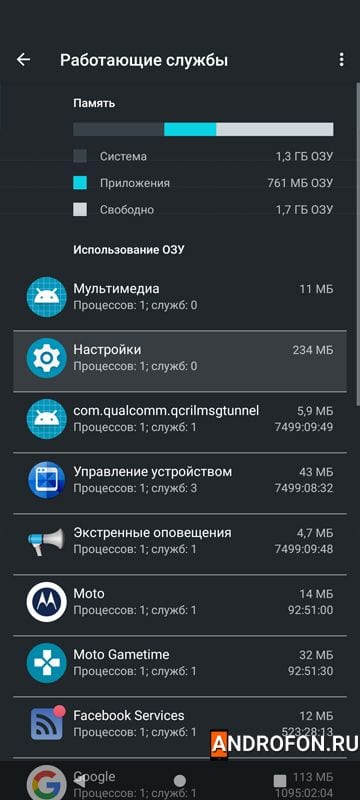
Для просмотра кэшированных приложений нажмите в верхнем правом углу на кнопку в виде трех точек. В появившемся контекстном меню выберите единственный пункт – показать процессы в кэше. Тут же отобразятся неактивные в данный момент времени приложения.
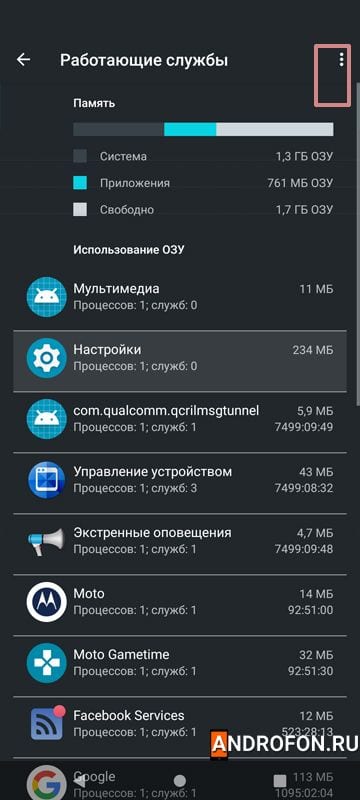
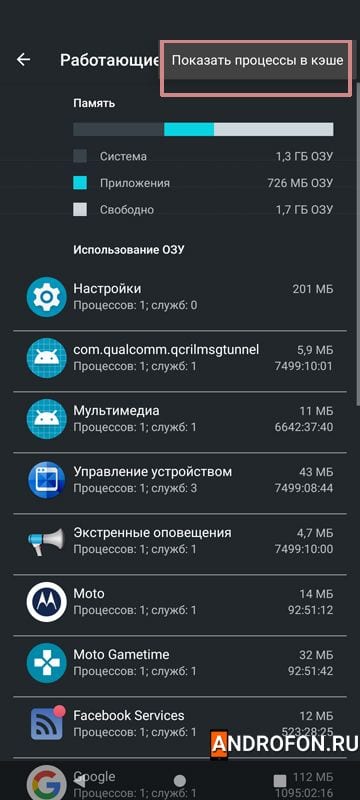
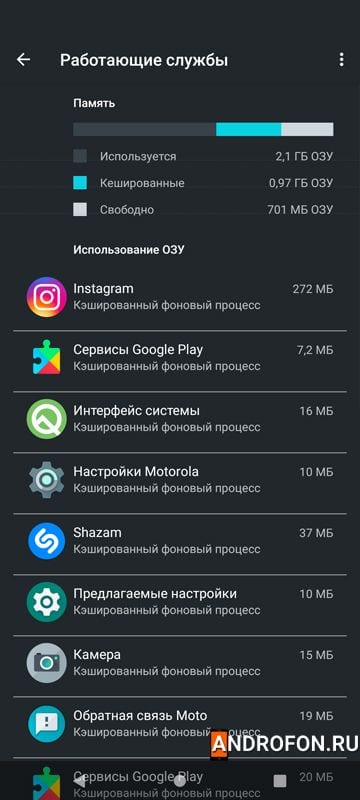
Инструкция для Android версии 5 и ниже
1. Откройте системные настройки.
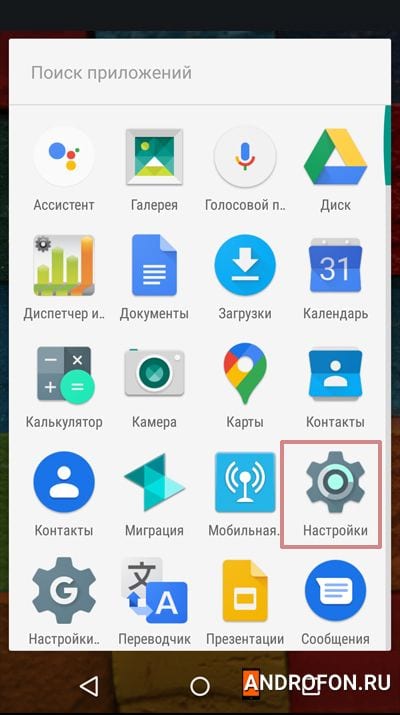
2. В меню выберите раздел «Приложения».
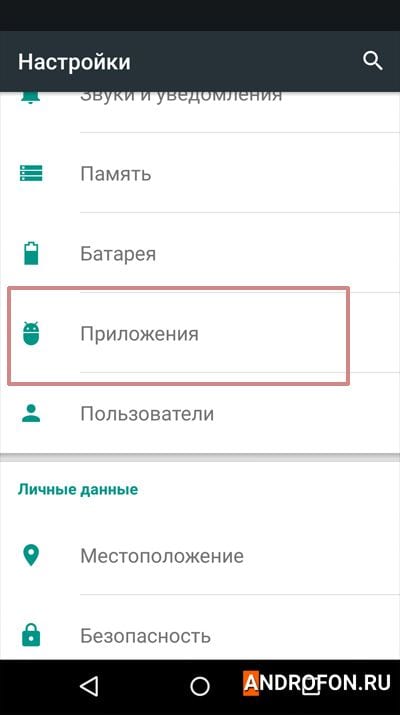
3. В следующем меню переместитесь вправо на вкладку «работающие».
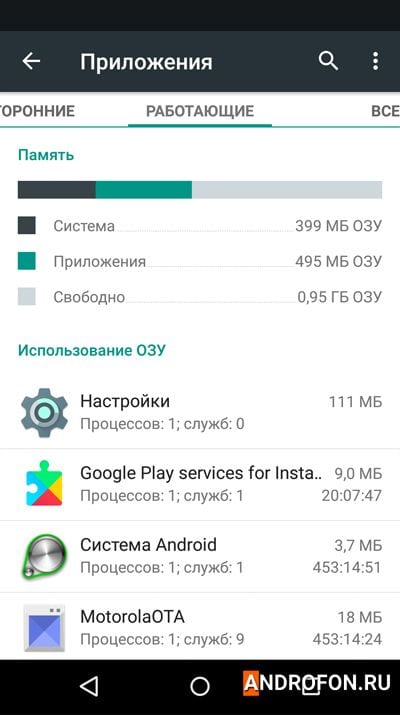
4. Что бы просмотреть кэшированные приложения нажмите на 3 точки в правом верхнем углу и выберите вариант «Показать процесс в кэше».
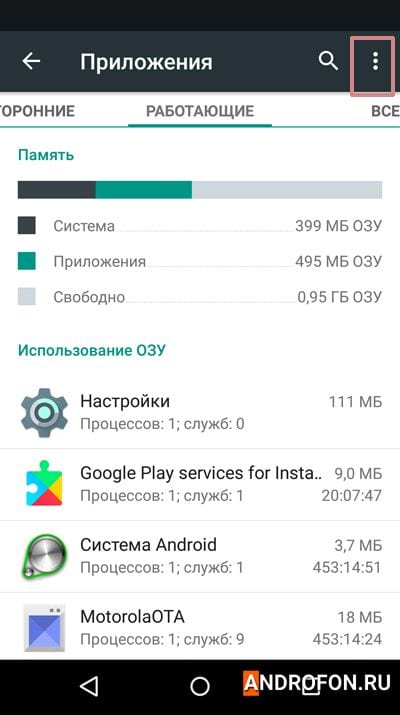
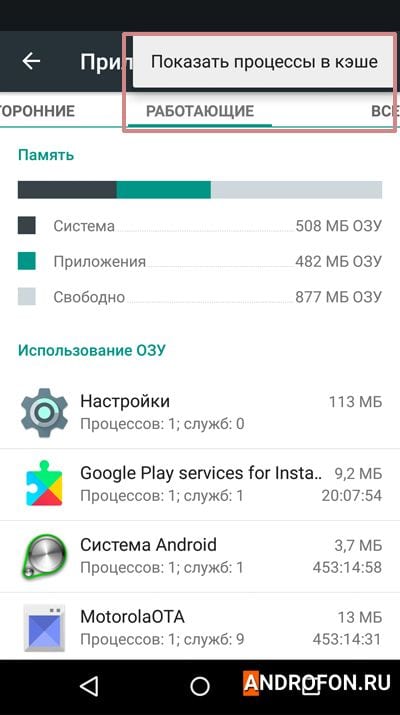
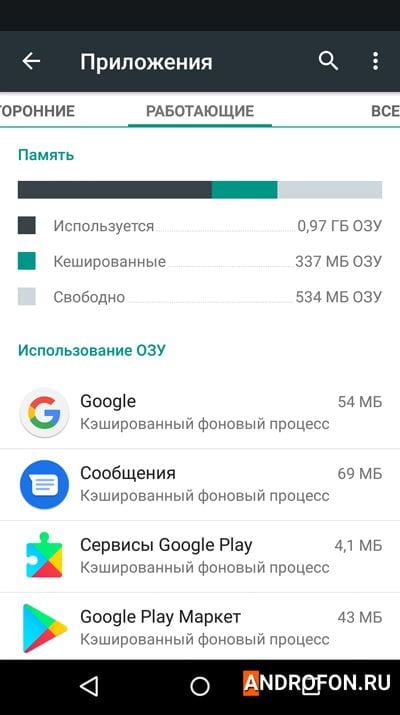
Как посмотреть запущенные приложения через стороннее приложение
Некоторые приложения сторонних разработчиков так же позволяют просмотреть активные и неактивные приложения. В определенных программах ещё доступен просмотр приложений с автоматической загрузкой во время запуска ОС. При этом большинство приложений сторонней разработки не позволяют в полной мере влиять на запущенные или незапущенные программы без root прав.
Инструкция для приложения SD Maid
1. Скачайте и запустите приложение.
2. В главном меню нажмите на кнопку с тремя полосками в верхнем левом углу, для доступа к дополнительным параметрам.
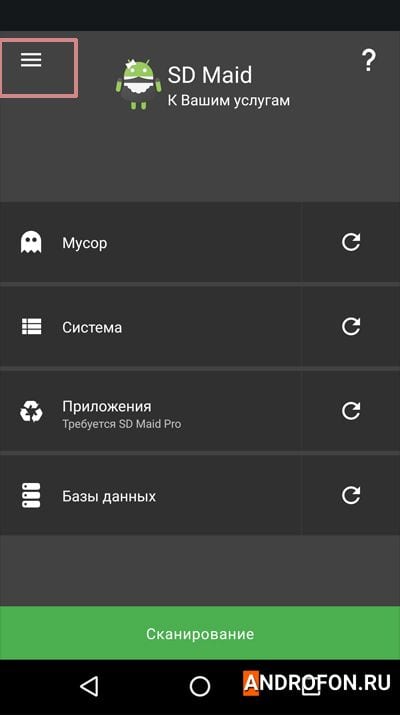
3. В появившейся панели выберите пункт «Менеджер».
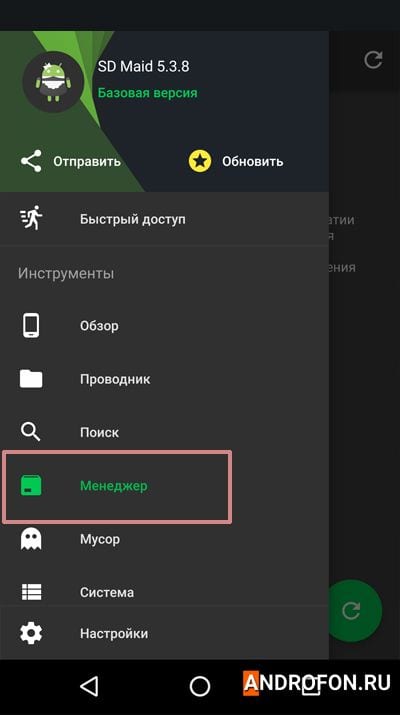
4.Нажмите на зеленую кнопку в левом углу для обновления списка приложений.
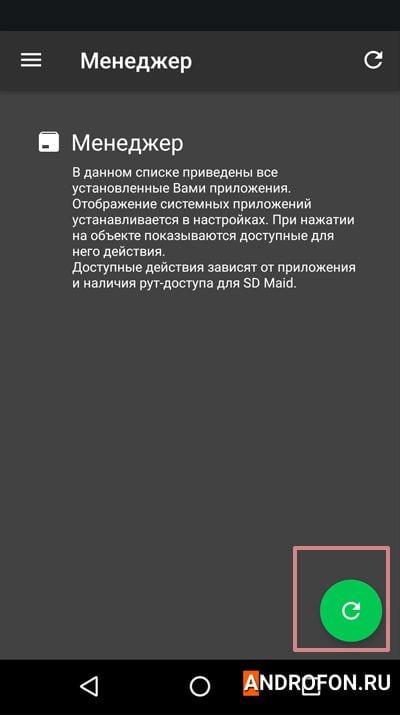
После обновления списка отобразятся установленные в телефоне приложения. Метка «запущенные», обозначает активное приложение, а где такой метки нет – приложение не активно вовсе или находится в кэше. Красная метка «Системные» обозначает системное приложение, управление системными приложениями без root прав невозможно. Синяя метка «Заморожено» обозначает отключенное приложение.
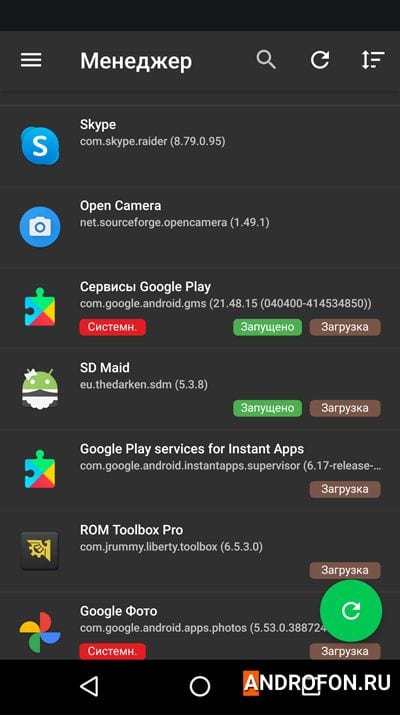
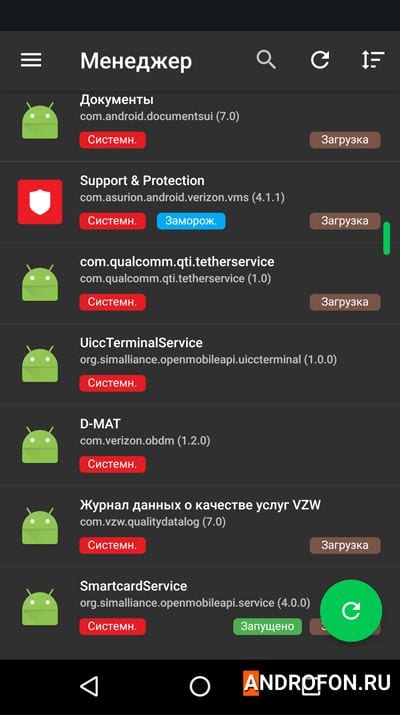
Вывод
В статье детально описано, как найти запущенные приложения на Андроид телефоне в разных версиях операционной системы. Стандартный метод наиболее доступный, позволяющий дополнительно просмотреть объем занятой и доступной оперативной памяти. А возможность просмотреть, сколько памяти используется отдельным приложением, позволяет сразу же выгрузить из памяти наиболее ресурсоемкую программу. При этом для использования стандартного доступа предварительно требуется активировать меню для разработчиков. Приложения сторонней разработки не нуждаются в предварительной активации дополнительного меню. В то же время не каждое приложение позволяет просмотреть использование оперативной памяти и список кэшированных программ.
А как вы просматриваете запущенные приложения на Андроид телефоне? Поделитесь мнением в комментариях внизу статьи.
Большинство пользователей мобильных устройств на базе ОС Андроид наверняка заметили, что вовремя закрытые приложения позволяют продлить заряд батареи планшета или мобильного телефона на период от нескольких минут, до нескольких часов.
Кроме того, если закрыть не используемые приложения, то можно существенно ускорить работу текущих используемых программ или игр. Однако, если это хорошо известный факт, то возникает вопрос в том, как закрыть приложения на андроиде?
Закрытие приложения через меню программ
Большинство приложений и игр для Андроид имеет, как правило, при себе специальное меню, называемое главным. При внимательном просмотре всех пунктов можно увидеть кнопку, свидетельствующую о закрытии данного приложения.
Данный способ является не только наиболее простым, но и практически на 100% гарантирует вероятность того, что последующая работа приложения не будет нарушена, а любая сохраняемая информация не будет утрачена. Тем не менее, подобная опция имеется далеко не в каждом приложении
Автоматическое закрытие приложений
Некоторые приложения для Андроид поддерживают опцию автоматического закрытия, которая срабатывает практически сразу после того, как вы выйдете из программы – например, перейдя в главное меню телефона. Данная опция закрытия может быть также реализована берез обратное меню – кнопка «Назад».
Закрытие приложений через меню «Диспетчер задач»
Практически в каждой модели мобильного телефона или планшета на базе ПО Андроид имеется меню под названием «Диспетчер задач» (или иное сходное название). Выбрав данный пункт, вы попадёте в раздел, где будут указаны все работающие (активные приложения), напротив каждого из которых можно увидеть крестик. Нажав на данный значок (крестик), вы закроете приложение.
При использовании данного способа не гарантируется полное сохранение всех данных, однако это один из наиболее эффективно действующих способов по закрытию активных приложений, игр и программ.
Принудительное закрытие приложений
В мобильных устройствах Андроид, во всяком случае, в версии ПО 2.1 в меню «Настройки» можно обнаружить пункт «Приложения, выбрав который, необходимо перейти в раздел «Управление приложениями», где можно обнаружить полный список всех установленных на вашем устройстве приложений.
Выбрав конкретное приложение, мы попадём в контекстное меню, где для того, чтобы принудительно закрыть его, необходимо нажать на кнопку «Остановить принудительно». Мы рассмотрели все способы как закрыть приложения на андроиде, а если у вас есть альтернативные варианты, то будем рады вашим комментариям.
Главная » новости » Как просмотреть недавно использованные приложения на Android
8929 Просмотры
0
Вы можете просмотреть недавно использованные приложения на Android, используя некоторые собственные приемы системы. Одним из них является список приложений, работающих в фоновом режиме, в котором показаны последние программы, открытые на платформе.
Другая альтернатива, эксклюзивная для смартфонов Samsung Galaxy, точно показывает, когда конкретное приложение использовалось в последний раз. А еще есть сайт Google, на котором указана ваша мобильная активность. Узнайте, как узнать, какие приложения в последний раз использовались на Android.
3 способа увидеть недавно использованные приложения на Android
Запуск приложений в фоновом режиме
Один из самых простых способов просмотреть недавно использованные приложения на Android — открыть окно с приложениями, работающими в фоновом режиме. Для этого коснитесь трехстрочного значка в левом нижнем углу или коснитесь и перетащите снизу вверх (если для навигации используются жесты), чтобы открыть список приложений.
Приложения всегда отображаются с момента последнего открытия до самого старого. Стоит отметить, что если вы закроете или принудительно остановите работающее приложение, оно будет удалено из списка фоновых инструментов.
Доступ к веб-сайту «Google Мои действия»
Google My Activity — это бесплатный веб-сайт от Google, на котором указана вся история вашей активности в сервисах компании. Это включает в себя Android и любые действия с приложениями операционной системы, от открытия или закрытия приложений до удаления или загрузки новых программ.
Чтобы использовать функции страницы, следуйте приведенному ниже руководству:
- Перейдите на «myactivity.google.com» (без кавычек) в браузере и войдите в свою учетную запись Google;
- Нажмите «Активность в Интернете и приложениях». Затем на следующем экране включите эту функцию;
- Вернитесь на главный экран Google My Activity;
- Нажмите «Фильтровать по дате и продукту»;
- Установите флажок «Android» и нажмите «Применить»;
- Просматривайте последние действия на своем телефоне Android, включая недавно использованные приложения.
Откройте настройки Android (Samsung)
В телефонах линейки Samsung Galaxy есть специальный фильтр, который отображает недавно использованные приложения на Android. Просто войдите в системные настройки, как в следующем руководстве:
- Откройте приложение «Настройки»;
- Перейти в «Приложения»;
- Коснитесь трехстрочного галочки рядом с «Ваши приложения»;
- В разделе «Сортировать по» отметьте «Последние использованные»;
- Закончите «ОК».
Умный. Вы сможете увидеть самые последние использованные приложения на Android, от самых последних до самых старых. Напомним, что метод работает на смартфонах Samsung Galaxy с интерфейсом One UI.
Тебе понравилась эта статья?
Введите свой адрес электронной почты на TecnoBreak, чтобы получать ежедневные обновления с последними новостями из мира технологий.
Как посмотреть историю действий на телефоне
Как найти и посмотреть действия
- На телефоне или планшете Android откройте приложение «Настройки» Google. Управление аккаунтом Google.
- В верхней части экрана выберите Данные и конфиденциальность.
- Найдите раздел «Настройки истории».
- Нажмите Мои действия.
На телефоне или планшете Android откройте приложение «Настройки» Google аккаунт Google. В верхней части экрана нажмите Данные и персонализация. В разделе «Действия и хронология» выберите Мои действия. В правом верхнем углу страницы нажмите на значок «Ещё» … Выберите нужный вариант.
Как посмотреть историю поиска на Google?
- Откройте приложение Google на телефоне или планшете Android.
- В правом верхнем углу экрана нажмите на значок «Ещё» История.
- Найдите нужную запись.
- Справа от нее нажмите на значок «Удалить».
Как посмотреть историю поиска на YouTube?
- Откройте приложение YouTube на телефоне или планшете Android.
- В правом верхнем углу экрана нажмите на значок «Библиотека».
- Выберите История.
- Найдите нужную запись.
- Справа от нее нажмите на значок «Удалить».
Как посмотреть историю на карту Google?
- Откройте приложение Карты Google на телефоне или планшете Android.
- В левом верхнем углу экрана нажмите на значок «Меню».
- Выберите История.
- Найдите нужную запись.
- Справа от нее нажмите на значок «Удалить».
Как посмотреть историю на Google Фото?
- Откройте приложение Google Фото на телефоне или планшете Android.
- В правом верхнем углу экрана нажмите на значок «Ещё».
- Выберите Архив.
- Найдите нужную запись.
- Справа от нее нажмите на значок «Удалить».
Как посмотреть историю на Google Документы?
- Откройте приложение Google Документы на телефоне или планшете Android.
- В правом верхнем углу экрана нажмите на значок «Ещё».
- Выберите История версий.
- Найдите нужную запись.
- Справа от нее нажмите на значок «Удалить».
- Как посмотреть последние открытые приложения на андроид
- Как посмотреть историю посещений в телефоне
- Как посмотреть историю за все время
- Как зайти на страницу мои действия
- Как узнать какие приложения были открыты на телефоне
- Как посмотреть недавние открытые приложения
- Как посмотреть историю процессов
- Где хранится История посещения сайтов
- Как посмотреть историю другого человека
- Можно ли посмотреть удаленную историю
- Как посмотреть старую историю
- Как посмотреть историю посещений на айфоне
- Как в гугле посмотреть историю звонков
- Сколько хранится История в гугле
- Где История поиска
- Как посмотреть историю удаленных приложений
- Как спрятать приложение на телефоне
- Как закрыть открытые приложения на андроид
- Можно ли узнать что смотрели в режиме инкогнито
- Что такое История посещений
- Где находится История в гугле
- Как быстро понять историю
- Можно ли восстановить удаленную историю в гугле
- Как посмотреть историю не открывая ее
- Как восстановить историю местоположений
- Сколько времени хранятся поисковые запросы
- Как узнать что Гугл знает обо мне
- Нужно ли закрывать приложения на андроид
- Как посмотреть историю приложений на айфоне
- Как посмотреть последние запущенные приложения на айфоне
- Кто имеет доступ к истории браузера
- Как очистить историю в телефоне
- Можно ли посмотреть историю в телеграмме
- Как посмотреть историю сайта в гугл
- Как посмотреть историю посещений в гугл хром
- Как удалить Последние действия в гугле
- Как проверить последние действия на андроид
- Как следить за человеком через Гугл аккаунт
- Как посмотреть просмотренные видео в гугле
- Как посмотреть открытые процессы
- Как найти скрытые приложения на андроид
- Как посмотреть историю приложений в плей маркете
- Как вызвать открытые приложения
Как посмотреть последние открытые приложения на андроид
Как включить или отключить историю приложений и веб-поиска:
- На телефоне или планшете Android откройте приложение «Настройки» Google.
- Нажмите Данные и персонализация.
- В разделе «Отслеживание действий» выберите История приложений и веб-поиска.
- Включите или отключите историю приложений и веб-поиска.
Как посмотреть историю посещений в телефоне
- Откройте приложение Chrome. на телефоне или планшете Android.
- В правом верхнем углу экрана нажмите на значок «Ещё» История. Если адресная строка находится внизу, проведите по ней вверх и коснитесь значка «История».
- Найдите нужную запись.
- Справа от нее нажмите на значок «Удалить».
Как посмотреть историю за все время
Как посмотреть и удалить историю браузера Chrome:
- Откройте Chrome на компьютере.
- В правом верхнем углу экрана нажмите на значок «Настройка и управление Google Chrome».
- Выберите История История.
Как зайти на страницу мои действия
Как найти действие:
- Откройте страницу Аккаунт Google.
- На панели навигации слева нажмите Данные и конфиденциальность.
- В разделе «Настройки истории» выберите Мои действия.
- Действие можно найти: по дате и времени (все действия отсортированы в хронологическом порядке); используя строку поиска и фильтры вверху экрана.
Как узнать какие приложения были открыты на телефоне
Чтобы просмотреть список запущенных приложений, в телефонах с ОС Android 6 или более поздней версией перейдите в меню Параметры разработчика > Запущенные приложения.
Как посмотреть недавние открытые приложения
С помощью ярлыка:
- Проведите вверх от нижнего края экрана, удерживайте палец, а затем уберите его. Если у вас устройство Android Go и вы выбрали навигацию с помощью трех кнопок, нажмите «Недавние приложения».
- Проведите по экрану вправо или влево, чтобы найти приложение.
- Выберите нужное приложение.
Как посмотреть историю процессов
Для того чтобы найти эти журналы необходимо из меню «Пуск» нажать на иконку «Панель управления» и далее «Администрирование». В следующем окне среди ярлыков служб нужно выбрать «Просмотр событий», который в конечном итоге и содержит всю необходимую информацию.
Где хранится История посещения сайтов
История поиска и действия в сервисах Google сохраняются в аккаунте Google как часть истории приложений и веб-поиска. Позволяет выбрать, можно ли использовать ваши поисковые запросы на сайте google.com в этом браузере, чтобы показывать более актуальные результаты и рекомендации.
Как посмотреть историю другого человека
Чтобы посмотреть stories человека, на кого вы не подписаны, на панели инструментов браузера найдите значок со стрелкой. Нажмите на него и выберите «Go to Stories». В меню на верхней панели нажмите «Поиск» — введите название аккаунта — «Пользователи». Напротив нужного аккаунта нажмите на иконку с глазом.
Можно ли посмотреть удаленную историю
Перейдите в свой аккаунт в Google и выберите пункт Мои Действия. В данном разделе будет отображена вся история посещения сайтов и другие действия, производимые пользователем за время, когда был осуществлён вход в аккаунт Google. Все действия будут отсортированы по датам осуществления, начиная с последнего.
Как посмотреть старую историю
Чтобы просмотреть истории в архиве, коснитесь значка архива в профиле. Здесь вы можете переключаться между архивом публикаций и новым архивом историй. Истории в архиве отображаются в виде сетки (последние находятся внизу).
Как посмотреть историю посещений на айфоне
Как найти действие
В верхней части экрана нажмите Данные и конфиденциальность. В разделе «Настройки истории» выберите Мои действия. Действие можно найти: по дате и времени (все действия отсортированы в хронологическом порядке);
Как в гугле посмотреть историю звонков
Включить:
- Откройте приложение «Google Мой бизнес» на устройстве Android. Если у вашей компании несколько адресов, выберите нужный.
- Выберите Главная.
- На карточке «Просмотр журнала звонков» нажмите Попробовать Включить журнал звонков.
Сколько хранится История в гугле
Срок их хранения в новых аккаунтах и у пользователей, которые впервые включили сохранение истории просмотров, составит 36 месяцев.
Где История поиска
Управление аккаунтом Google.
Нажмите Данные и персонализация. В разделе «Отслеживание действий» выберите История приложений и веб-поиска. Включите или отключите историю приложений и веб-поиска.
Как посмотреть историю удаленных приложений
Перейдите в раздел «Управление приложениями и устройством» > Управление. 5. Во вкладке «Установлено» собраны все когда-либо установленные приложения — как удаленные, так и присутствующие в данный момент. Если приложение уже установлено, вы увидите рядом надпись «Установлено» или «Обновить».
Как спрятать приложение на телефоне
Как скрыть приложение на Android 5, 4:
- Шаг 1. Зайдите в меню.
- Шаг 2. Откройте дополнительное меню — нажмите ни три точки в углу экрана.
- Шаг 3. Выберите Скрыть приложение.
- Шаг 4. Отметьте приложения, которые хотите скрыть, нажав на квадрат в углу их иконки.
- Шаг 5. Нажмите Готово.
- Шаг 6.
Как закрыть открытые приложения на андроид
Самый простой способ закрыть приложение на Android
Самым простым способом выбивания приложения из памяти является нажатие на кнопку многозадачности, которая находится в нижней части экрана, рядом с кнопкой возврата на главный экран и кнопкой «назад».
Можно ли узнать что смотрели в режиме инкогнито
Сведения о ваших действиях в режиме инкогнито недоступны другим пользователям устройства. Chrome не сохраняет историю просмотров и информацию из форм. Файлы cookie и данные сайтов удаляются, когда вы выходите из режима инкогнито. Открывая новое окно в режиме инкогнито, вы можете блокировать сторонние файлы cookie.
Что такое История посещений
История посещений
В истории посещений хранится информация о последних подключениях к вашему профилю с компьютера, мобильного устройства, сторонних приложений и т. д. Для каждого подключения указано место, время и IP-адрес.
Где находится История в гугле
Управление аккаунтом Google.
Нажмите Данные и персонализация. В разделе «Отслеживание действий» выберите История приложений и веб-поиска. Включите или отключите историю приложений и веб-поиска.
Как быстро понять историю
11 хитростей, которые помогут школьникам лучше понимать и учить историю:
- Разделяйте материал на блоки.
- Сделайте карточки с 10—15 датами и связанными с ними событиями.
- Выписывайте краткое содержание после изучения каждого раздела.
- Делайте цветовые акценты в тексте.
- Создайте образы по теме прочитанной главы или раздела.
Можно ли восстановить удаленную историю в гугле
Если вы удалите историю поиска, сохраненную в аккаунте Google, восстановить ее будет нельзя. Вы можете удалить как отдельные действия, так и всю историю поиска за определенный день, любой другой период или даже за все время.
Как посмотреть историю не открывая ее
Приложения и сервисы дают возможность посмотреть чужие фото и Истории инкогнито только в случае открытого для общего доступа аккаунта. Смотреть сторис закрытого аккаунта анонимно в Инстаграме* в 2021 году невозможно. Единственный способ в данной ситуации — создать второй аккаунт и просматривать с него.
Как восстановить историю местоположений
Данные об истории местоположений удаляются из хронологии без возможности восстановления.
Сколько времени хранятся поисковые запросы
Также, согласно постановлению правительства РФ № 445, провайдер обязан хранить поисковые запросы своих клиентов за последние 30 дней. А согласно федеральному закону «О связи», провайдер или оператор должен предоставить эти данные государственным органам при наличии запроса.
Как узнать что Гугл знает обо мне
Сначала зайдите в «Мой аккаунт», затем в разделе «Конфиденциальность» выберите пункт «Действия в сервисах Google». Далее выберите «Проверить настройки отслеживания действий». Здесь можно увидеть все типы данных, которые отслеживает Google.
Нужно ли закрывать приложения на андроид
Android самостоятельно справляется с менеджментом ресурсов
Всё это происходит автоматически, так что пользователям не нужно закрывать приложения вручную. Из официальной документации следует, что Doze экономит заряд батареи, ограничивая доступ приложений к сети и службам, интенсивно нагружающим ЦП.
Как посмотреть историю приложений на айфоне
На устройстве iPhone или iPad:
- Откройте приложение «Настройки».
- Нажмите на свое имя, затем нажмите «Медиаматериалы и покупки».
- Нажмите «Просмотреть». Может потребоваться выполнить вход.
- Нажмите «История покупок».
- Отобразится история ваших покупок. Нажмите «Последние 90 дней» и выберите другой диапазон дат.
Как посмотреть последние запущенные приложения на айфоне
Дважды нажмите кнопку «Домой» для отображения списка недавно использовавшихся приложений. Смахните влево или вправо, чтобы найти нужное приложение. Нажмите приложение.
Кто имеет доступ к истории браузера
Поисковые сайты (например, Google или Yandex) могут видеть вашу историю и результаты поисков, формируя ваш профиль интересов. А при каждом использовании учетной записи Google для входа на различные сайты они собирают данные о вас.
Как очистить историю в телефоне
Чтобы удалить историю на телефоне: 1. Зайдите в меню «Настройки» и выберите раздел «Приложения»; 2.Очистить историю через браузер:
- Зайдите в «Настройки»> «Конфиденциальность»;
- Далее перейдите в раздел «Очистить данные»;
- Отметьте элементы, которые хотите стереть, а затем подтвердите операцию.
Можно ли посмотреть историю в телеграмме
Чтобы её увидеть, зайдите в Telegram и пальцем потяните вниз список чатов. Папка с архивом появится сверху, над остальными чатами. Теперь в неё можно зайти и просмотреть все заархивированные переписки, каналы и группы.
Как посмотреть историю сайта в гугл
Как найти предыдущую версию сайта:
- Откройте новую версию Google Сайтов на компьютере.
- В правом верхнем углу экрана нажмите на значок «Ещё» История версий.
- Чтобы перейти к изменениям, внесенным с определенного дня, откройте боковую панель и нажмите на значок «Более подробно».
Как посмотреть историю посещений в гугл хром
Просмотр истории через браузер
Открыть главное меню программы, и выбрать пункт «История», а в нем еще раз выбрать «История». Нажав сочетание клавиш Ctrl + H — так же откроется окно со списком ранее посещенных страниц.
Как удалить Последние действия в гугле
Когда вы удаляете недавние запросы в строке поиска, они также становятся недоступными на странице «Мои действия»:
- На телефоне или планшете Android нажмите на строку поиска Google. Если строки поиска нет, откройте приложение Google.
- Нажмите и удерживайте недавний запрос.
- Выберите Удалить.
Как проверить последние действия на андроид
Как найти и посмотреть действия:
- На телефоне или планшете Android откройте приложение «Настройки» Google. Управление аккаунтом Google.
- В верхней части экрана выберите Данные и конфиденциальность.
- Найдите раздел «Настройки истории».
- Нажмите Мои действия.
Как следить за человеком через Гугл аккаунт
Как узнать, где находится устройство, заблокировать его или удалить с него данные:
- Откройте страницу android.com/find и войдите в аккаунт Google.
- На потерянный телефон придет уведомление.
- На карте появится информация о том, где находится телефон.
- Выберите действие.
Как посмотреть просмотренные видео в гугле
История поисковых запросов, просмотренные видео, места, которые вы посетили, — теперь эти и многие другие данные доступны на новом ресурсе Google «Мои действия». На одной странице вы можете увидеть практически все, что делали в интернете, в двух вариантах — в виде таймлинии и с помощью блоков.
Как посмотреть открытые процессы
Откройте диспетчер задач (нажмите одновременно Ctrl + Alt + Delete). Перейдите на вкладку Процессы для просмотра списка всех программ, которые на данный момент работают на компьютере, и их состояния.
Как найти скрытые приложения на андроид
Как показать скрытые приложения:
- На боковой панели выберите Приложения.
- Нажмите Все приложения.
- Найдите раскрывающееся меню в правом верхнем углу экрана и выберите Все приложения или Все скрытые приложения.
- Установите флажки рядом с нужными приложениями.
- Нажмите Показать или скрыть.
- Выберите Показать.
Как посмотреть историю приложений в плей маркете
Как найти историю заказов:
- На мобильном устройстве откройте приложение Google Play.
- В правом верхнем углу нажмите на значок профиля.
- Выберите Платежи и подписки Бюджет и история.
- Нажмите История покупок.
Как вызвать открытые приложения
Все открытые приложения на одном экране
В Windows 10 можно привычно переключаться между открытыми приложениями с помощью Alt+Tab, но чтобы увидеть сразу все открытые приложения и виртуальные столы, стоит воспользоваться сочетанием Win+Tab. Это действительно удобно!
Оставить отзыв (1)




